w10蓝牙允许设备进行连接灰色 Windows10几种方式添加蓝牙设备
w10蓝牙允许设备进行连接灰色,如今蓝牙技术的发展使得设备之间的连接变得更加便捷,而在Windows10系统中,用户可以通过多种方式来添加蓝牙设备。无论是电脑、手机还是其他智能设备,只要具备蓝牙功能,都可以通过简单的操作进行连接。本文将就Windows10系统下添加蓝牙设备的几种方式进行介绍和解析。无论您是初次接触蓝牙设备,还是想要了解更多关于Windows10系统下蓝牙连接的知识,本文都将为您提供详细且全面的指导。
具体步骤:
1.Windows10从开始列表进入蓝牙设置添加蓝牙设备,配对蓝牙设备。
两台使用蓝牙配对的电脑,进行相同的操作。
1.用户在"开始 (按钮)"上左键单击。
2.用户在"开始 (列表)"上左键单击(在"启动"中)。
3.用户在"蓝牙、打印机、鼠标 (文本)"上左键单击(在"设置"中)。
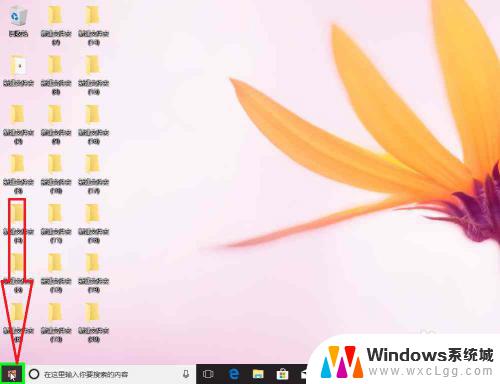
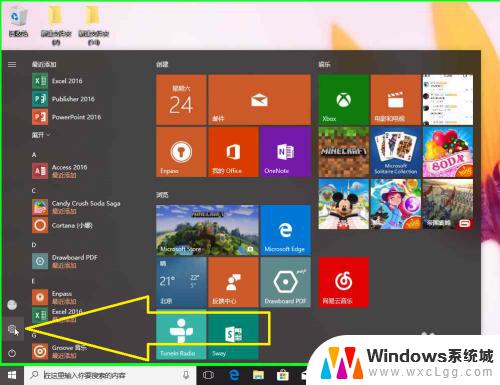

2.Windows10从搜索框进入蓝牙设置添加蓝牙设备,配对蓝牙设备。
两台使用蓝牙配对的电脑,进行相同的操作。
1.用户在"在这里输入你要搜索的内容 (按钮)"上左键单击。
2.用户在"Cortana (小娜) (窗口)"上键盘输入蓝牙。
3.用户在"蓝牙"上左键单击。
4.用户在"蓝牙和其他设备设置, 系统设置 (项)"上左键单击(在"Cortana (小娜)"中)。
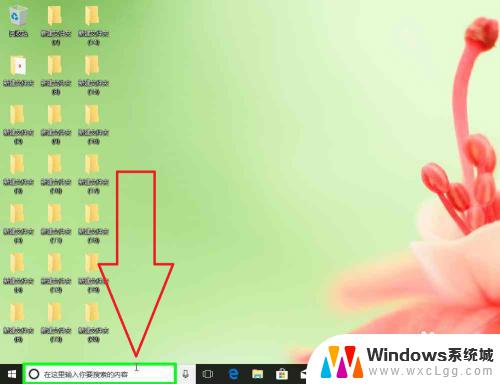
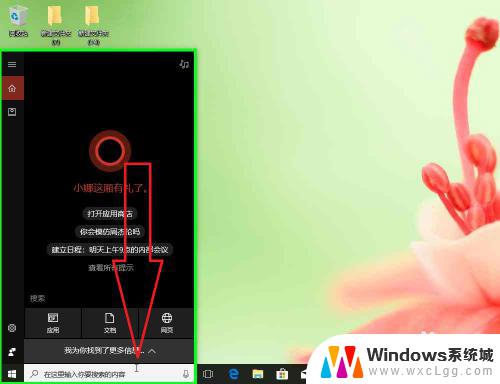
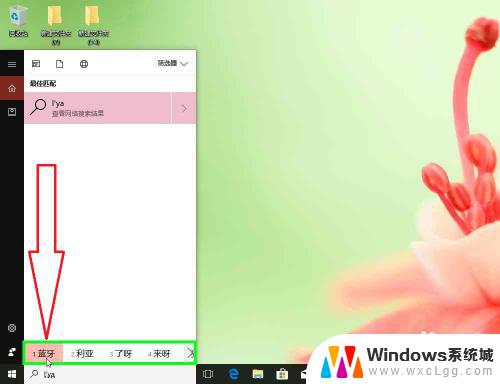
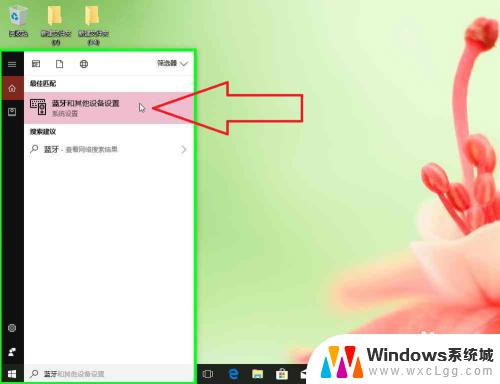
3.Windows10从隐藏任务栏进入蓝牙设置添加蓝牙设备,配对蓝牙设备。
两台使用蓝牙配对的电脑,进行相同的操作。
1.用户在"通知 V 形 (按钮)"上左键单击。
2.用户在"蓝牙设备 (按钮)"上右键单击。
3.用户在"显示蓝牙设备 (菜单项目)"上左键单击。
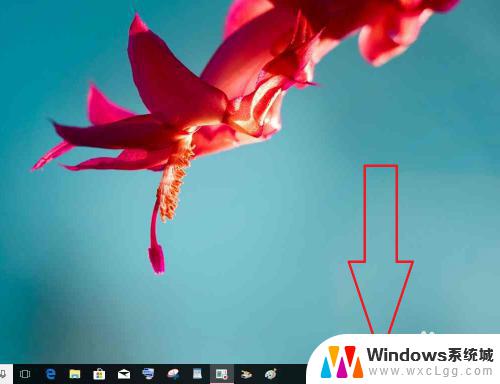
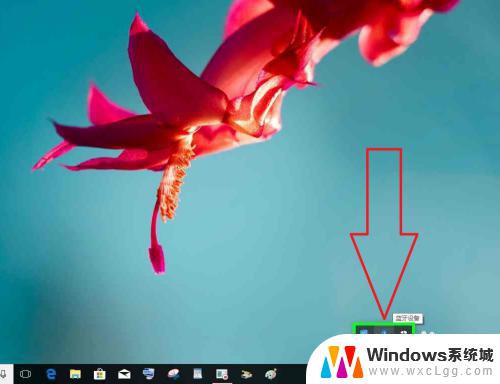
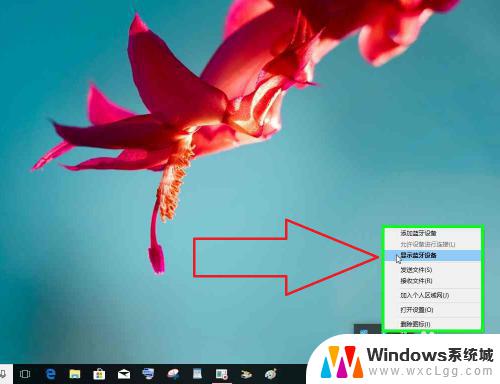
以上是w10蓝牙允许设备进行连接灰色的全部内容,如果您还有任何疑问,请参考以上的步骤进行操作,希望这些内容能够对您有所帮助。
w10蓝牙允许设备进行连接灰色 Windows10几种方式添加蓝牙设备相关教程
-
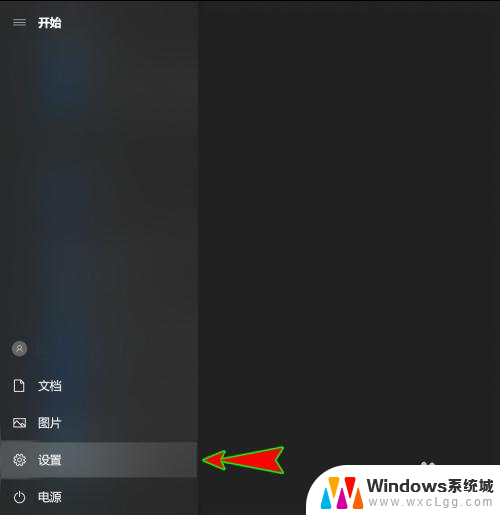 电脑怎么找到蓝牙设备 win10蓝牙设置允许设备搜索电脑蓝牙
电脑怎么找到蓝牙设备 win10蓝牙设置允许设备搜索电脑蓝牙2023-12-20
-
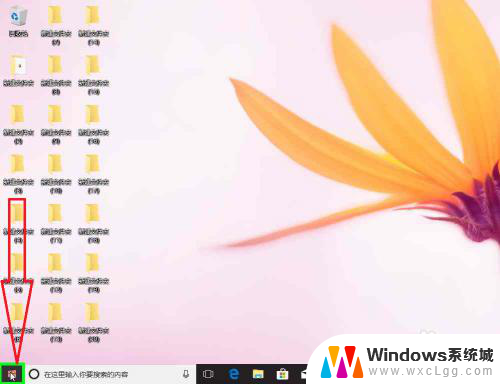 台式电脑蓝牙功能添加 Windows10如何进入蓝牙设置添加蓝牙设备
台式电脑蓝牙功能添加 Windows10如何进入蓝牙设置添加蓝牙设备2024-04-27
-
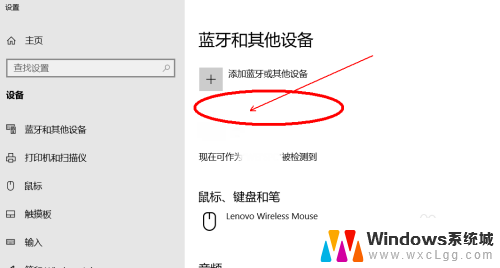 win10蓝牙和其他设备没有蓝牙开关 Win10蓝牙和其他设备无法连接
win10蓝牙和其他设备没有蓝牙开关 Win10蓝牙和其他设备无法连接2024-07-10
-
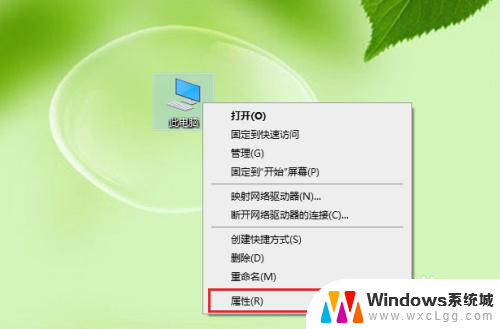 已连接的蓝牙耳机怎么删除 win10删除蓝牙配对设备方法
已连接的蓝牙耳机怎么删除 win10删除蓝牙配对设备方法2024-08-11
-
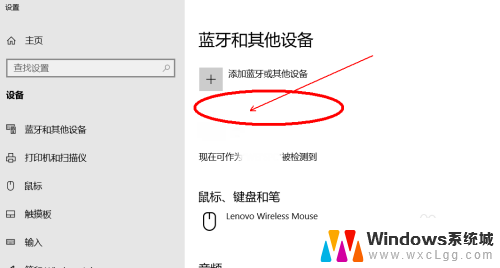 window10没有蓝牙开关 Win10蓝牙设备无法连接解决方法
window10没有蓝牙开关 Win10蓝牙设备无法连接解决方法2025-03-29
-
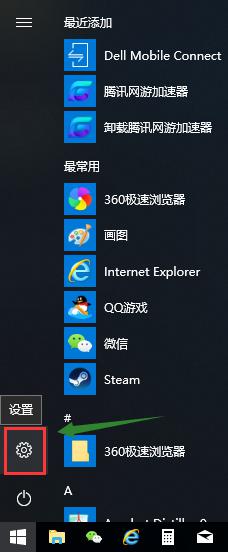 笔记本怎样连接蓝牙 Win10笔记本电脑蓝牙设备连接教程
笔记本怎样连接蓝牙 Win10笔记本电脑蓝牙设备连接教程2024-09-01
- 蓝牙怎样删除可用设备 win10蓝牙配对设备删除教程
- 笔记本连接蓝牙设备 win10笔记本电脑如何连接蓝牙耳机
- w10蓝牙怎么连接蓝牙音箱 win10蓝牙音箱连接方法
- windows没有蓝牙怎么办 Win10设备管理器中没有蓝牙设备
- win10怎么更改子网掩码 Win10更改子网掩码步骤
- 声卡为啥没有声音 win10声卡驱动正常但无法播放声音怎么办
- win10 开机转圈圈 Win10开机一直转圈圈无法启动系统怎么办
- u盘做了系统盘以后怎么恢复 如何将win10系统U盘变回普通U盘
- 为什么机箱前面的耳机插孔没声音 Win10机箱前置耳机插孔无声音解决方法
- windows10桌面图标变白了怎么办 Win10桌面图标变成白色了怎么解决
win10系统教程推荐
- 1 win10需要重新激活怎么办 Windows10过期需要重新激活步骤
- 2 怎么把word图标放到桌面上 Win10如何将Microsoft Word添加到桌面
- 3 win10系统耳机没声音是什么原因 电脑耳机插入没有声音怎么办
- 4 win10怎么透明化任务栏 win10任务栏透明效果怎么调整
- 5 如何使用管理员身份运行cmd Win10管理员身份运行CMD命令提示符的方法
- 6 笔记本电脑连接2个显示器 Win10电脑如何分屏到两个显示器
- 7 window10怎么删除账户密码 Windows10删除管理员账户
- 8 window10下载游戏 笔记本怎么玩游戏
- 9 电脑扬声器不能调节音量大小 Win10系统音量调节功能无法使用
- 10 怎么去掉桌面上的图标 Windows10怎么删除桌面图标